Aggiungi, Modifica, e Rimuovi lo Sfondo
Gli sfondi possono migliorare l'aspetto del tuo documento PDF se aggiunti. UPDF fornisce uno strumento completo per aggiungere sfondi appropriati, che può essere fatto come segue.
Add Background
Per aggiungere uno sfondo, apri il PDF e vai all'opzione Strumenti sul lato sinistro dello schermo. Successivamente, seleziona l'opzione Sfondo dal menu.
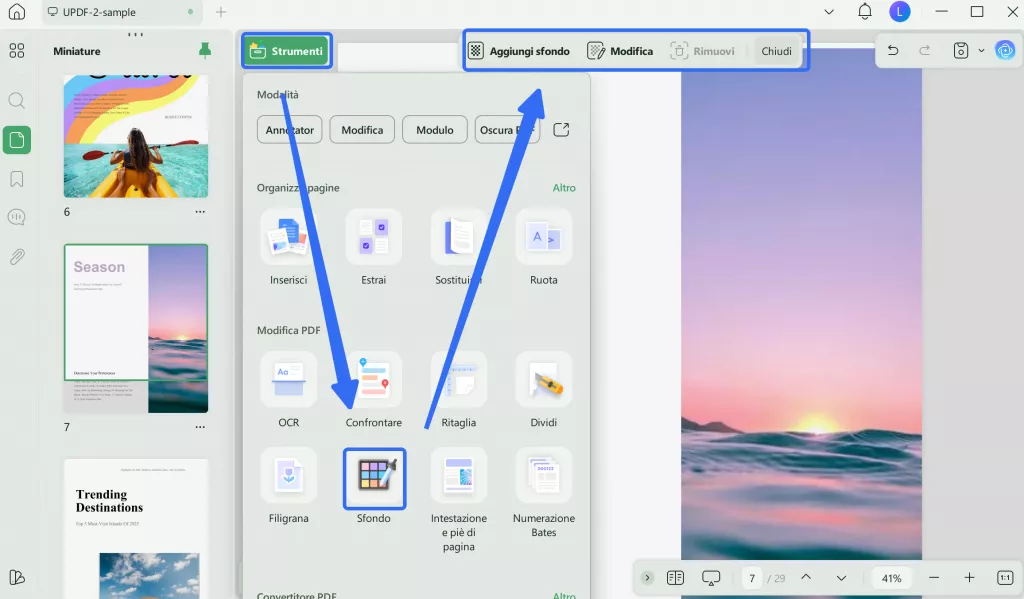
Successivamente, per creare uno sfondo, dovrai cliccare sul pulsante Aggiungi Sfondo nella barra degli strumenti in alto. Nella finestra a discesa che appare, vedrai due opzioni: Preimpostato e Preferiti. Scegli qualsiasi sfondo dalla sezione Preimpostato per accedere successivamente al menu Modifica Sfondo.
- L'opzione Preimpostato offre sfondi relativi a Carta, Colore e Sfumatura.
- Puoi salvare tutti i tuoi sfondi preferiti nella sezione Preferiti.
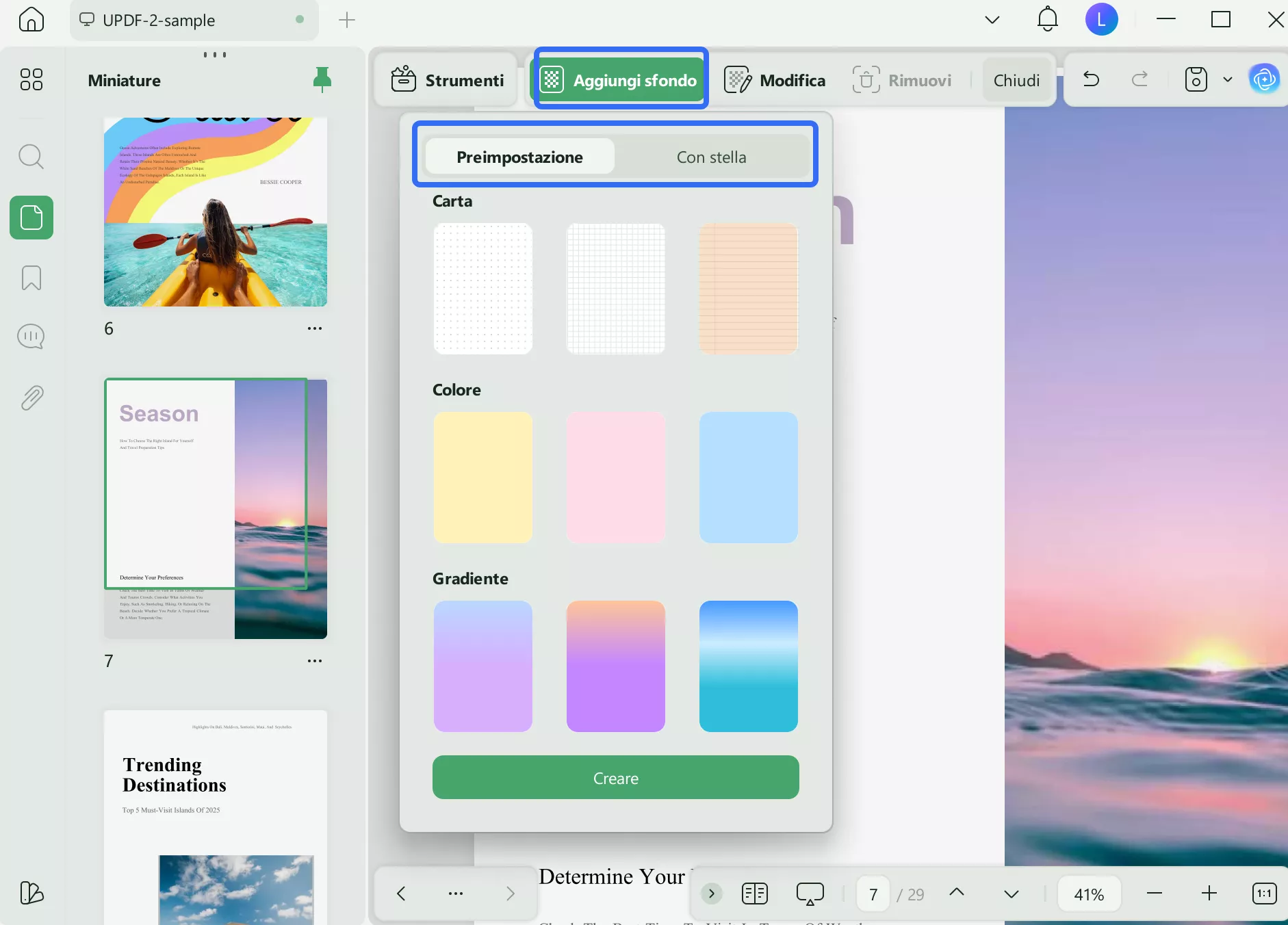
Nel menu Modifica Sfondo, puoi Sostituire File, modificare le Dimensioni (in percentuale o con il cursore) e regolare l'Opacità (tramite percentuale o cursore). Una volta soddisfatto, premi il pulsante Fatto per confermare le modifiche.
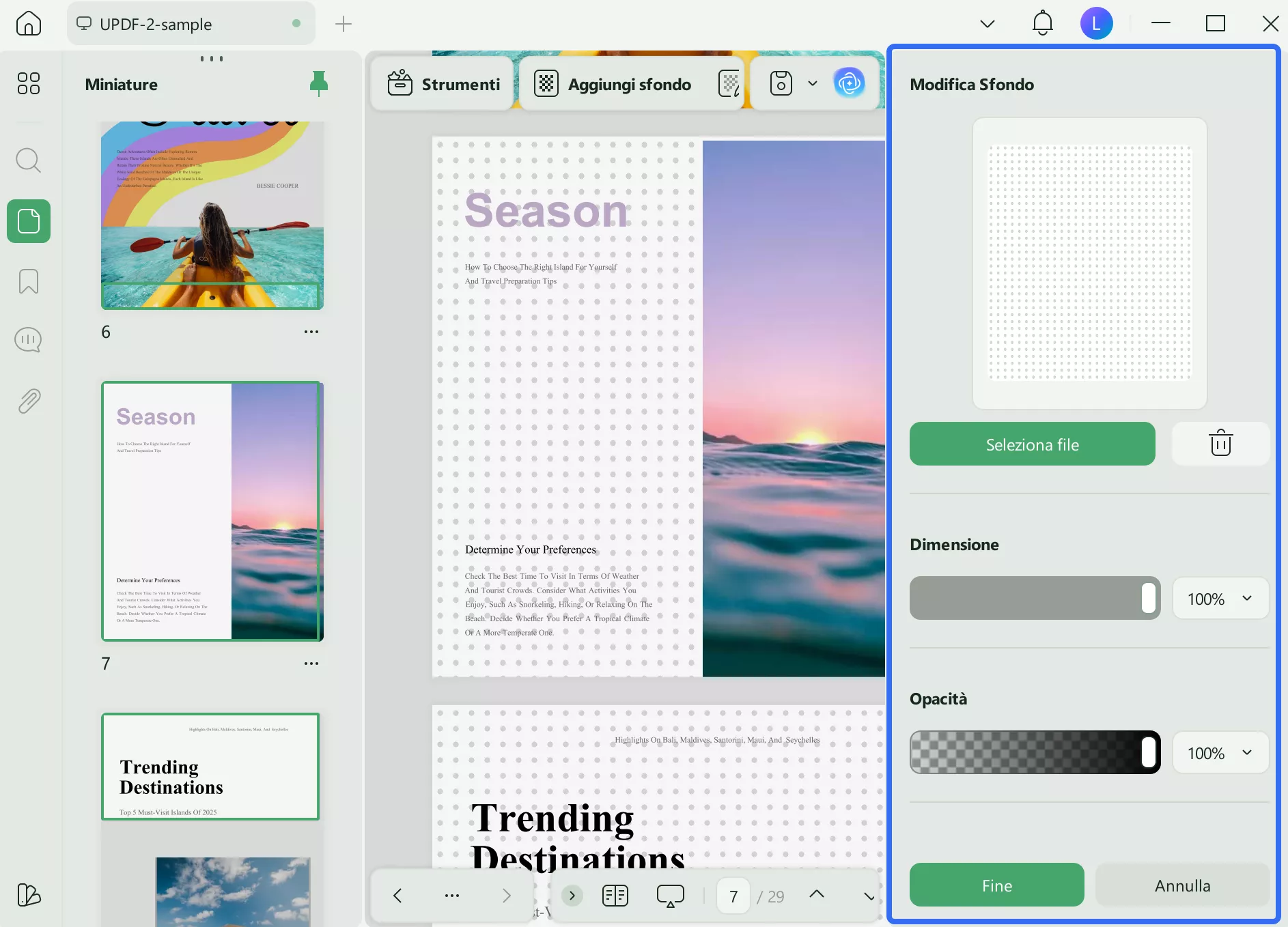
- Scorrendo verso il basso nello stesso menu, puoi utilizzare la funzione Intervallo Pagine. Questo ti permette di applicare lo sfondo alle pagine selezionate o a tutte le pagine, solo alle pari o solo alle dispari.
- Al termine, clicca su Fatto per creare lo sfondo e applicarlo all'intervallo specificato.
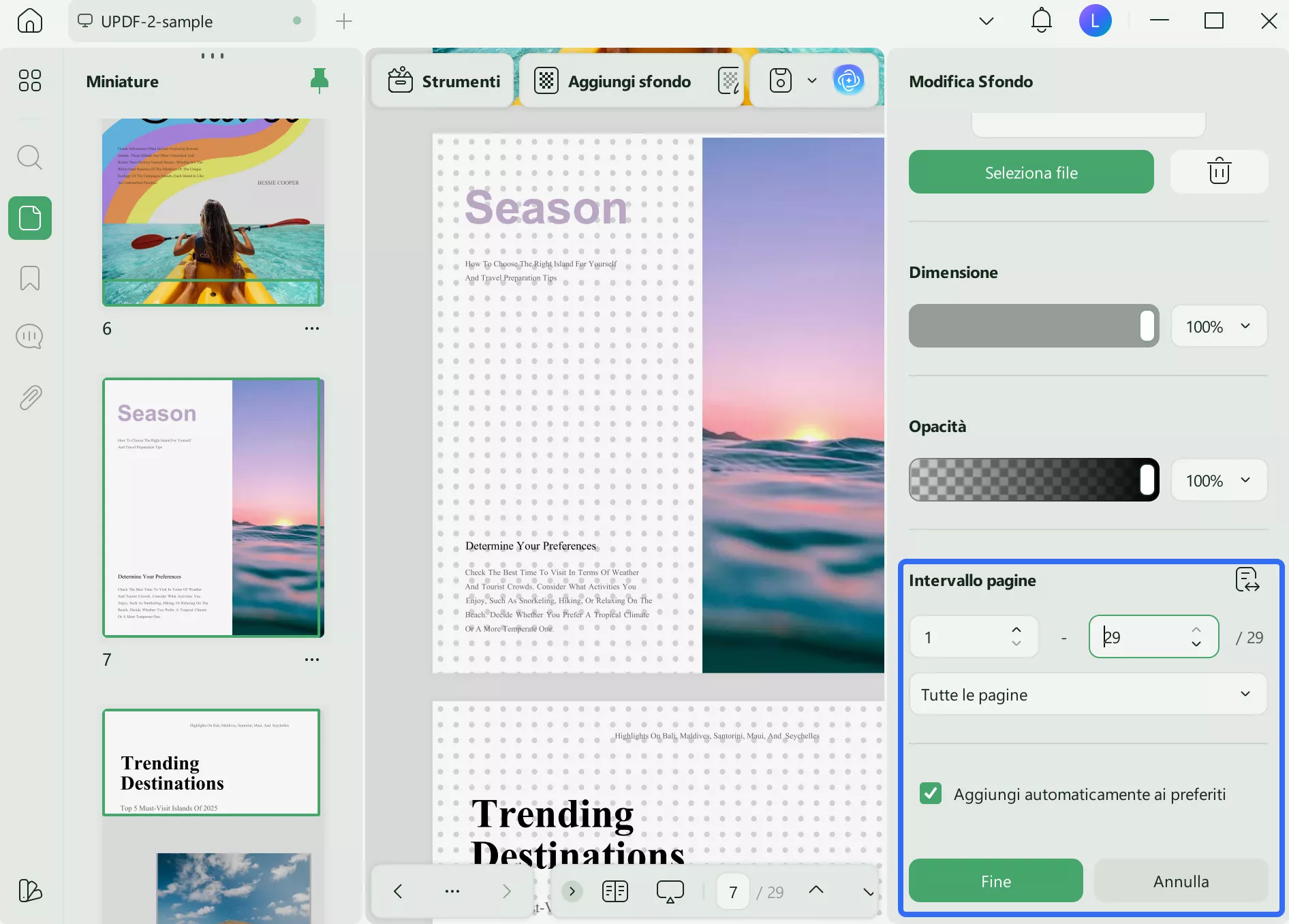
Modifica sfondo
Se desideri modificare lo sfondo, accedi all'opzione Modifica dalla barra degli strumenti in alto. Ora, passa il mouse sullo sfondo applicato per visualizzare l'opzione Modifica. Successivamente, potrai accedere nuovamente al menu Modifica Sfondo. Apporta le modifiche e clicca Fine per confermarle.
Oltre a Modifica, vedrai altre 2 opzioni: Preferiti e Rimuovi. L'opzione Preferiti salverà lo sfondo nella sezione omonima, mentre Rimuovi lo eliminerà.
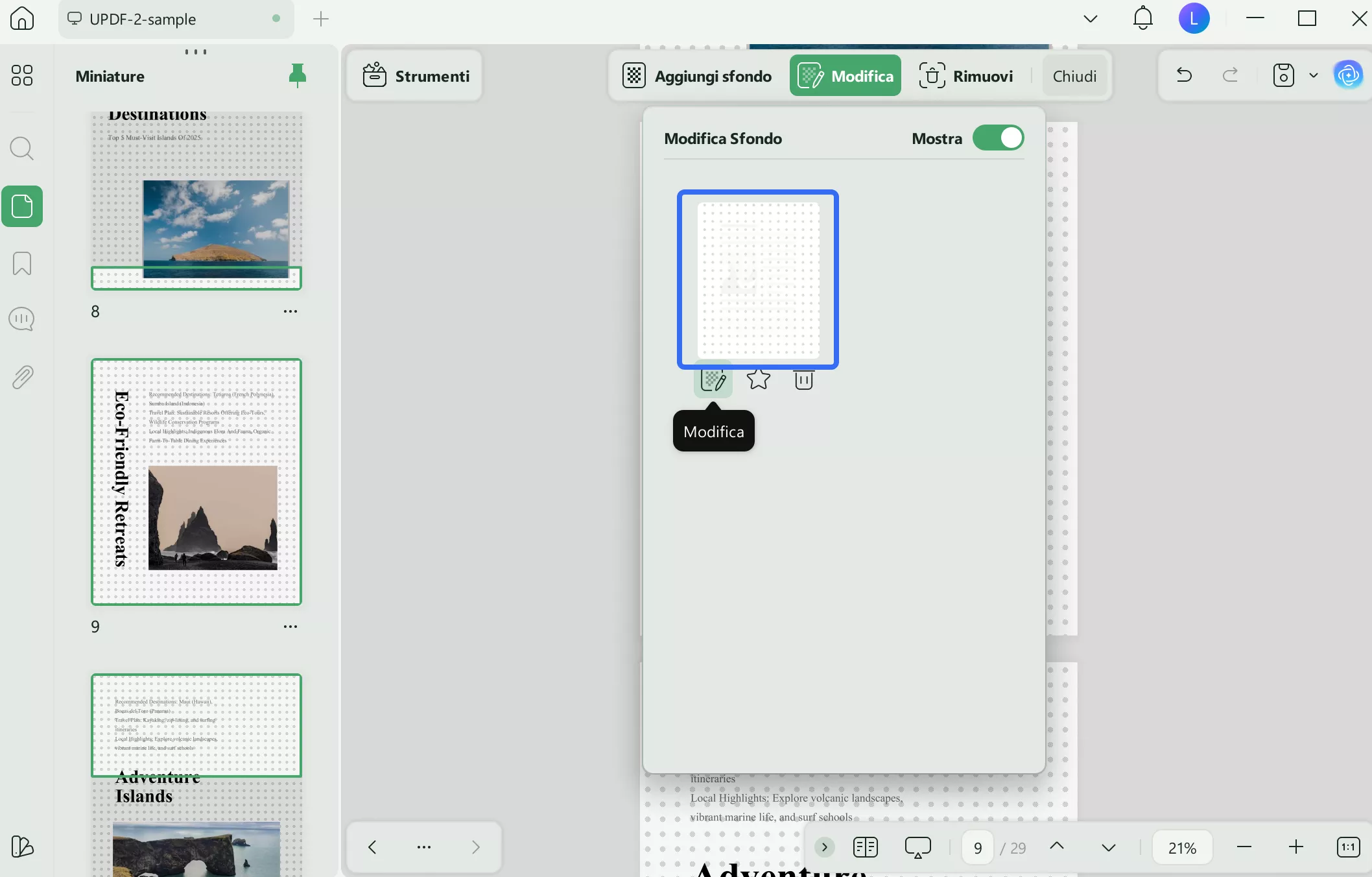
Rimuovi sfondo
Se vuoi rimuovere lo sfondo, premi l'opzione Rimuovi dalla barra degli strumenti in alto. Apparirà una finestra che ti chiederà di confermare l'eliminazione o annullare l'azione.
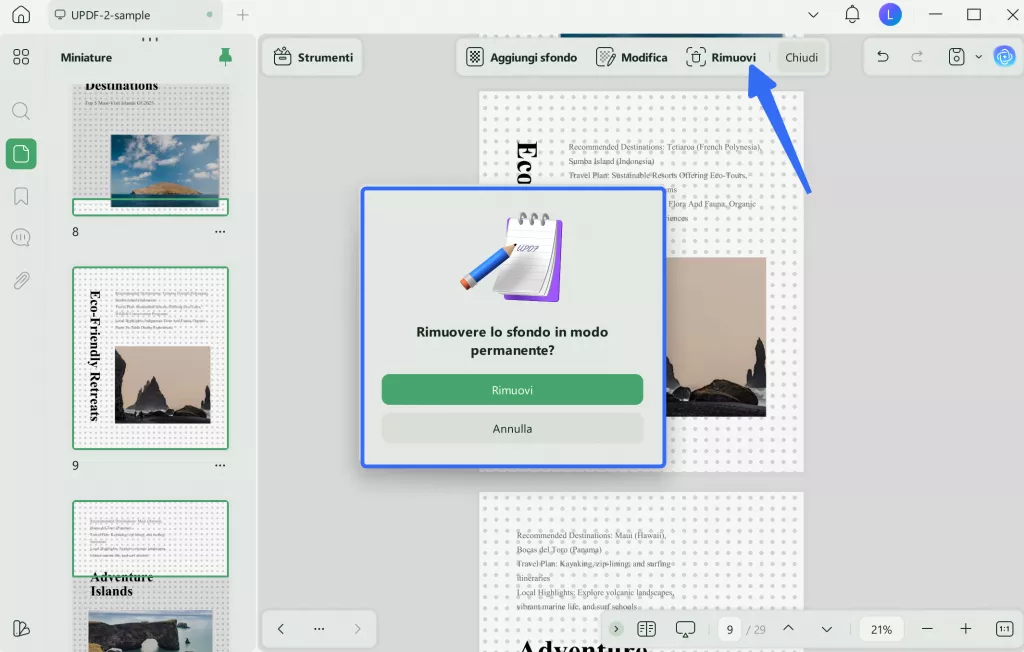
 UPDF
UPDF
 UPDF per Windows
UPDF per Windows UPDF per Mac
UPDF per Mac UPDF per iPhone/iPad
UPDF per iPhone/iPad UPDF per Android
UPDF per Android UPDF AI Online
UPDF AI Online UPDF Sign
UPDF Sign Modifica PDF
Modifica PDF Annota PDF
Annota PDF Crea PDF
Crea PDF Modulo PDF
Modulo PDF Modifica collegamenti
Modifica collegamenti Converti PDF
Converti PDF OCR
OCR PDF a Word
PDF a Word PDF a Immagine
PDF a Immagine PDF a Excel
PDF a Excel Organizza PDF
Organizza PDF Unisci PDF
Unisci PDF Dividi PDF
Dividi PDF Ritaglia PDF
Ritaglia PDF Ruota PDF
Ruota PDF Proteggi PDF
Proteggi PDF Firma PDF
Firma PDF Redige PDF
Redige PDF Sanziona PDF
Sanziona PDF Rimuovi Sicurezza
Rimuovi Sicurezza Leggi PDF
Leggi PDF UPDF Cloud
UPDF Cloud Comprimi PDF
Comprimi PDF Stampa PDF
Stampa PDF Elaborazione Batch
Elaborazione Batch Cos'è UPDF AI
Cos'è UPDF AI Revisione di UPDF AI
Revisione di UPDF AI Guida Utente per l'Intelligenza Artificiale
Guida Utente per l'Intelligenza Artificiale FAQ su UPDF AI
FAQ su UPDF AI Riassumi PDF
Riassumi PDF Traduci PDF
Traduci PDF Chat con PDF
Chat con PDF Chat con AI
Chat con AI Chat con immagine
Chat con immagine Da PDF a Mappa mentale
Da PDF a Mappa mentale Spiega PDF
Spiega PDF Ricerca Accademica
Ricerca Accademica Ricerca Paper
Ricerca Paper Correttore AI
Correttore AI Scrittore AI
Scrittore AI Assistente Compiti AI
Assistente Compiti AI Generatore Quiz AI
Generatore Quiz AI Risolutore Matematico AI
Risolutore Matematico AI PDF a Word
PDF a Word PDF a Excel
PDF a Excel PDF a PowerPoint
PDF a PowerPoint guida utente
guida utente Trucchi UPDF
Trucchi UPDF faq
faq Recensioni UPDF
Recensioni UPDF Centro download
Centro download Blog
Blog Notizie
Notizie spec tec
spec tec Aggiornamenti
Aggiornamenti UPDF vs. Adobe Acrobat
UPDF vs. Adobe Acrobat UPDF vs. Foxit
UPDF vs. Foxit UPDF vs. PDF Expert
UPDF vs. PDF Expert